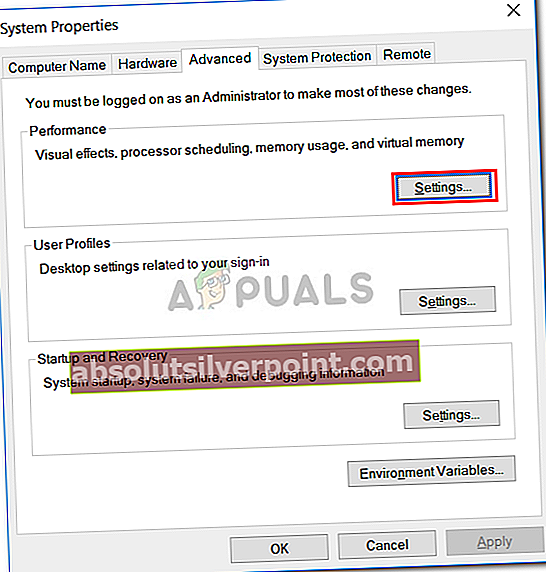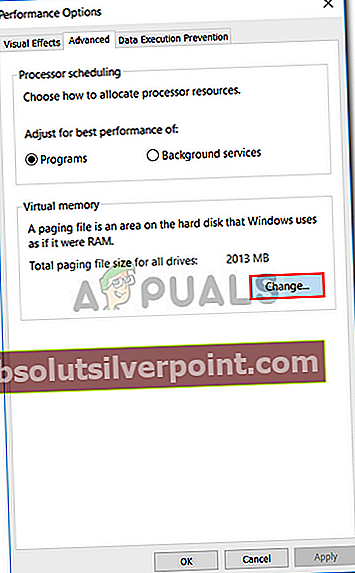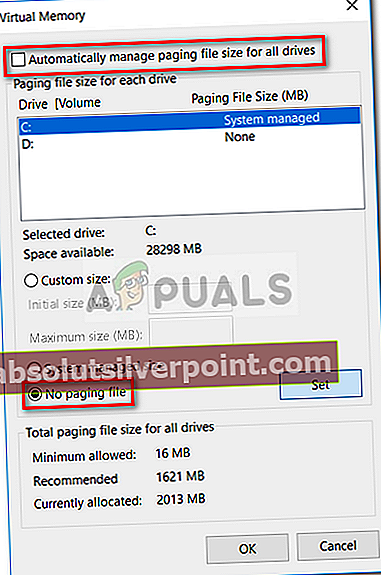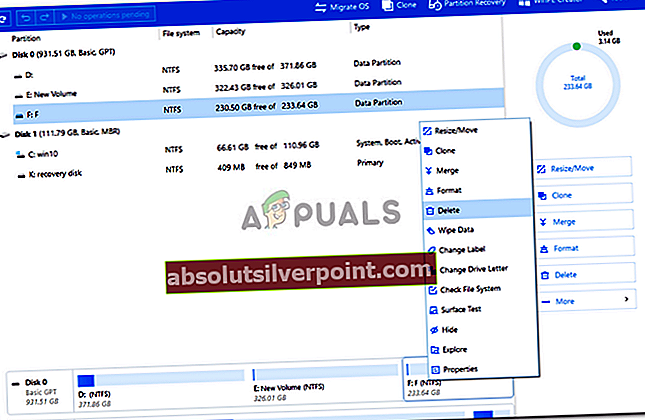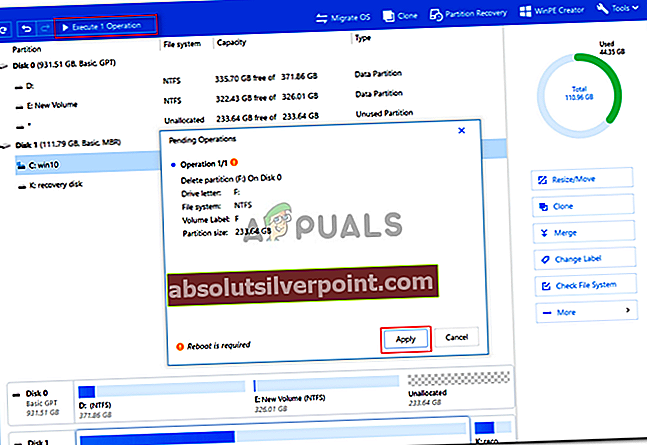Η διαγραφή των κατατμήσεων του σκληρού δίσκου μπορεί μερικές φορές να είναι πραγματικά απαραίτητη, ειδικά όταν ο χώρος στο δίσκο σας εξαντλείται. Σε τέτοιες περιπτώσεις, οι χρήστες συνήθως διαγράφουν τον τόμο που δεν χρησιμοποιείται για να ελευθερώσουν λίγο χώρο για τον τόμο που είναι σχεδόν πλήρης. Συνήθως το βοηθητικό πρόγραμμα διαχείρισης δίσκων χρησιμοποιείται για τη διαγραφή κατατμήσεων σκληρού δίσκου. Ωστόσο, υπάρχουν ορισμένα σενάρια στα οποία το «Διαγραφή έντασηςΗ επιλογή είναι απενεργοποιημένη λόγω του ότι οι χρήστες δεν μπορούν να διαγράψουν διαμερίσματα.

Αυτό συμβαίνει συχνά εάν υπάρχει ένα αρχείο σελίδας στον τόμο που προσπαθείτε να διαγράψετε κ.λπ. Σε αυτήν την περίπτωση, ωστόσο, οι χρήστες δεν μπορούν να διαγράψουν επίσης συστήματα αρχείων NTFS. Αυτό μπορεί να είναι αρκετά εμπόδιο για την αντιμετώπιση, ωστόσο, μπορείτε να χρησιμοποιήσετε τις λύσεις σε αυτό το άρθρο για να το κάνετε.
Τι προκαλεί την επιλογή «Διαγραφή τόμου» σε γκρι χρώμα στα Windows 10;
Λοιπόν, εάν η επιλογή «Διαγραφή τόμου» είναι γκριζαρισμένη για εσάς στη Διαχείριση δίσκων στα Windows 10, μπορεί να οφείλεται στους ακόλουθους παράγοντες
- Φάκελος σελίδας: Όπως αναφέραμε παραπάνω, ένας από τους λόγους για τους οποίους δεν μπορείτε να διαγράψετε το διαμέρισμα μπορεί να είναι η ύπαρξη αρχείου σελίδας σε αυτόν τον συγκεκριμένο τόμο.
- Αρχεία συστήματος: Εάν το διαμέρισμα που προσπαθείτε να διαγράψετε έχει εγκατεστημένα αρχεία συστήματος, δεν θα μπορείτε να το κάνετε λόγω του οποίου η επιλογή "Διαγραφή τόμου" είναι γκριζαρισμένη για εσάς.
Επειδή το σφάλμα δεν προκαλείται από πάρα πολλούς παράγοντες, μπορεί εύκολα να απομονωθεί χρησιμοποιώντας μία ή δύο απλές λύσεις. Ακολουθήστε τις παρακάτω λύσεις για να παρακάμψετε το πρόβλημα.
Λύση 1: Διαχείριση αρχείου σελίδας στο διαμέρισμα
Όπως ακριβώς είπαμε νωρίτερα, δεν θα μπορείτε να διαγράψετε ένα διαμέρισμα που έχει αρχείο σελίδας σε αυτό. Το Αρχείο σελίδας είναι αυτό που αποθηκεύει τα δεδομένα σας όταν γεμίζει η μνήμη τυχαίας πρόσβασης του συστήματος. Για να διορθώσετε αυτό το ζήτημα, θα πρέπει να κάνετε τα εξής:
- μεταβείτε στο Αρχικο ΜΕΝΟΥ, πληκτρολογήστε «Προβολή σύνθετων ρυθμίσεων συστήματοςΚαι μετά ανοίξτε το.
- Στο Προχωρημένος καρτέλα, κάντε κλικ στο Ρυθμίσεις.
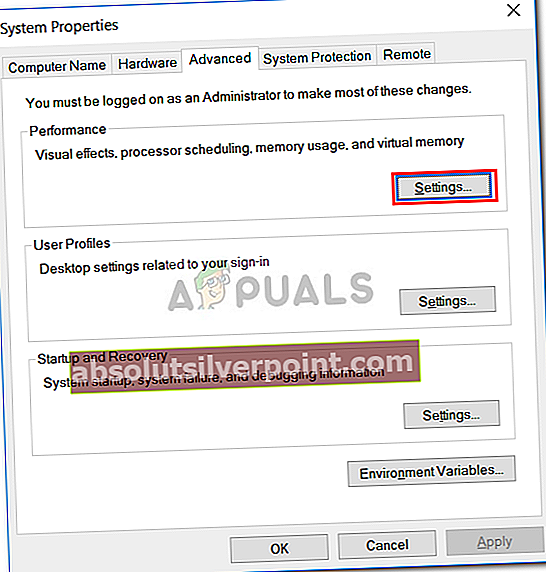
- Στη συνέχεια, μεταβείτε στο Προχωρημένος αναδυόμενη καρτέλα στο νέο παράθυρο και επιλέξτε Αλλαγή.
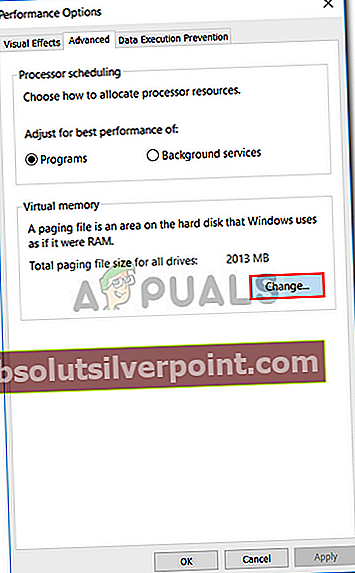
- Καταργήστε την επιλογή "Διαχειριστείτε αυτόματα το μέγεθος του αρχείου σελιδοποίησης για όλες τις μονάδες δίσκουΚαι, στη συνέχεια, επισημάνετε τη μονάδα δίσκου που θέλετε να διαγράψετε.
- Επιλέξτε «Χωρίς αρχείο σελιδοποίησηςΚαι κάντε κλικ Σειρά.
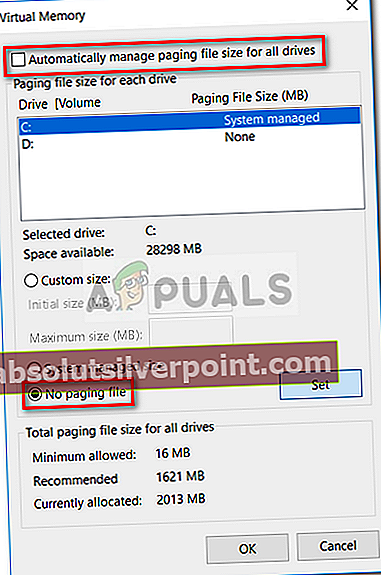
- Κάντε κλικ Ισχύουν και Εντάξει σε όλα τα παράθυρα.
- Επανεκκινήστε το σύστημά σας.
Λύση 2: Χρήση λογισμικού τρίτων
Εάν η παραπάνω λύση δεν επιλύσει το πρόβλημά σας, θα πρέπει να διαγράψετε το διαμέρισμα χρησιμοποιώντας λογισμικό τρίτων. Σε αυτό το άρθρο, θα καλύψουμε το λογισμικό EaseUS Partition Master για να διαγράψουμε ένα διαμέρισμα. Φροντίστε να το κατεβάσετε από τον επίσημο ιστότοπό τους (Κάντε κλικ ΕΔΩ) και μετά να το εγκαταστήσετε. Μόλις εγκαταστήσετε το βοηθητικό πρόγραμμα, ακολουθήστε τις οδηγίες που δίνονται:
- Ξεκινήστε το Κύριο διαμέρισμα διαμερισμάτων EaseUS.
- Μόλις φορτωθεί, κάντε δεξί κλικ στο διαμέρισμα που θέλετε να διαγράψετε και επιλέξτε "Διαγράφω’.
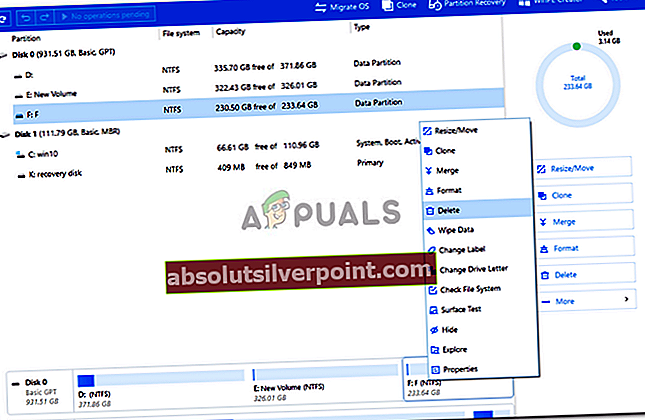
- Κάντε κλικ Εντάξει όταν σας ζητά επιβεβαίωση.
- Στην επάνω αριστερή γωνία, κάντε κλικ στο Εκτελέστε τη λειτουργία και μετά χτύπησε Ισχύουν.
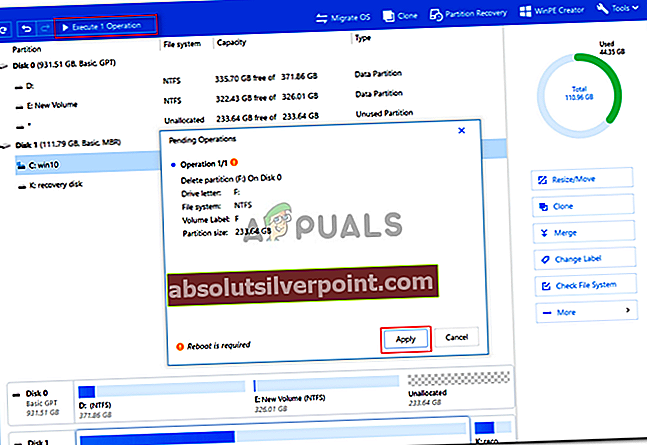
- Το σύστημά σας θα πρέπει να επανεκκινήσει για να ξεκινήσει η λειτουργία.